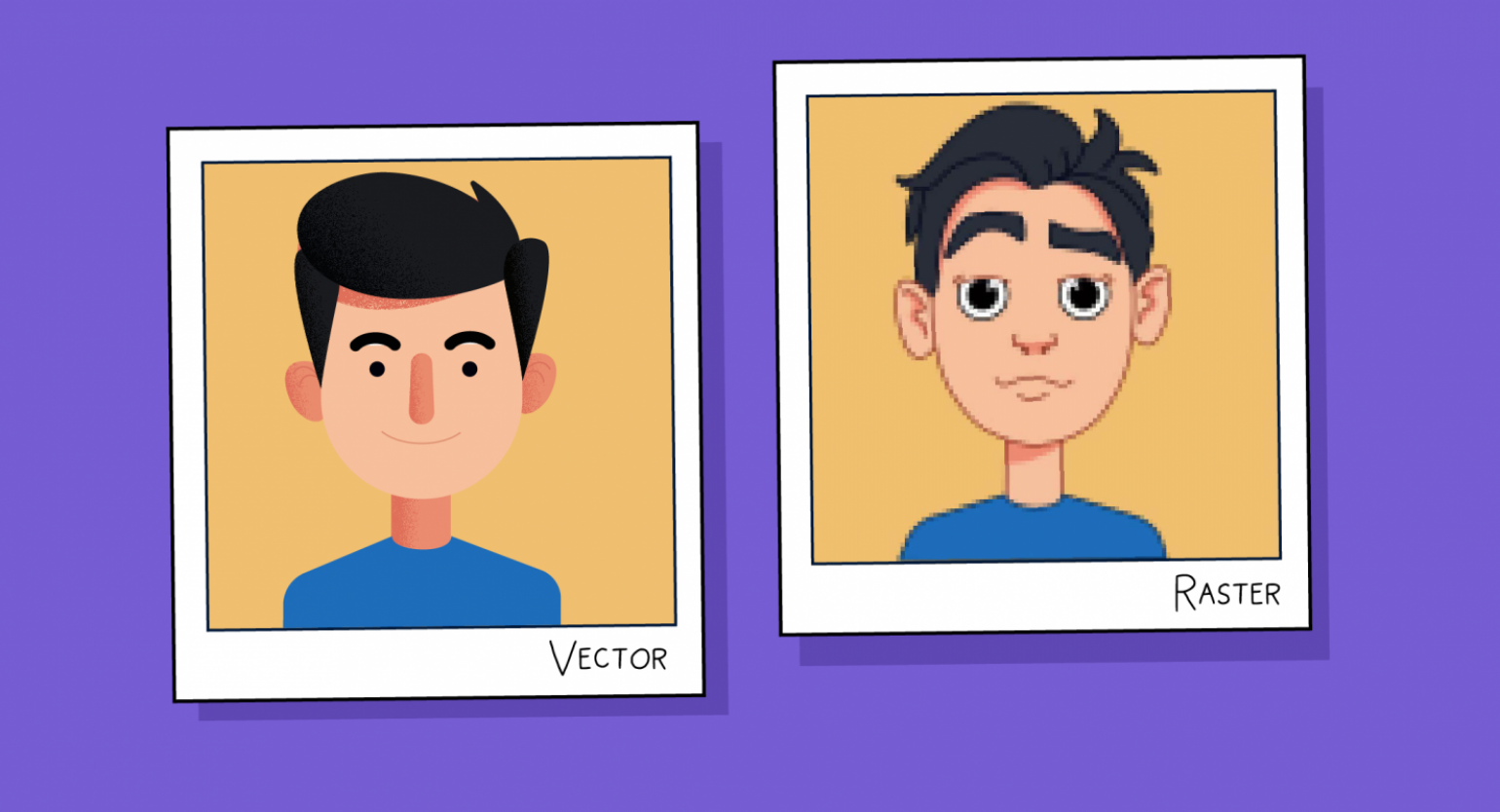- Основные инструменты Adobe Illustrator⁚ мастер-класс для начинающих
- Знакомство с рабочей средой Illustrator
- Основные инструменты рисования⁚ Перо, Карандаш, Линия
- Инструмент «Перо» (Pen Tool)
- Инструмент «Карандаш» (Pencil Tool)
- Инструмент «Линия» (Line Segment Tool)
- Инструменты редактирования⁚ Выделение, Трансформирование
- Инструмент «Выделение» (Selection Tool)
- Инструмент «Прямое выделение» (Direct Selection Tool)
- Инструменты трансформации
- Работа с цветом и эффектами
- Сохранение проекта
- Таблица основных инструментов
- Список дополнительных ресурсов
- Облако тегов
Основные инструменты Adobe Illustrator⁚ мастер-класс для начинающих
Adobe Illustrator – мощный инструмент для создания векторной графики, используемый дизайнерами по всему миру. Но для начинающих освоение этого программного обеспечения может показаться сложной задачей. Этот мастер-класс призван упростить ваш путь, представив основные инструменты Illustrator и показав, как их эффективно использовать. Мы разберем функционал, который позволит вам создавать потрясающие иллюстрации, логотипы и многое другое, даже если вы только начинаете свой творческий путь. Готовы погрузиться в мир векторной графики?
Знакомство с рабочей средой Illustrator
Перед тем как начать работу с инструментами, важно познакомиться с интерфейсом Illustrator. Расположение панелей, меню и рабочих областей может показаться запутанным на первый взгляд, но со временем вы привыкнете к его структуре. Обратите внимание на панель инструментов (обычно расположена слева), где находятся все основные инструменты рисования и редактирования. Панель «Свойства» (обычно справа) отображает параметры выбранного инструмента, позволяя настраивать его работу. Не бойтесь экспериментировать и изучать различные меню – это поможет вам лучше понять возможности программы.
Рекомендуется начать с создания нового документа, выбрав нужный размер и разрешение. Это позволит избежать проблем с масштабированием и сохранением вашего проекта. Обратите внимание на различные режимы отображения, которые помогут вам лучше видеть детали вашей работы. Поэкспериментируйте с режимами «Контур», «Предварительный просмотр» и другими, чтобы выбрать тот, который вам наиболее удобен.
Основные инструменты рисования⁚ Перо, Карандаш, Линия
Инструмент «Перо» (Pen Tool)
Инструмент «Перо» – пожалуй, самый важный инструмент в Illustrator. Он позволяет создавать точные векторные кривые, которые являются основой большинства иллюстраций. С его помощью вы можете создавать сложные формы, логотипы, иконки и многое другое. Научиться им пользоваться может показаться сложным сначала, но с практикой вы освоите его на отлично. Ключ к успеху – понимание как работают узловые точки и кривые Безье. Попробуйте создавать простые формы, такие как квадраты, круги и кривые, чтобы почувствовать себя увереннее в использовании инструмента «Перо».
Инструмент «Карандаш» (Pencil Tool)
Инструмент «Карандаш» позволяет создавать более свободные, набросковые линии. В отличие от «Пера», он не требует такой точности и идеально подходит для быстрых зарисовок и создания органических форм. Вы можете настроить параметры «Карандаша», чтобы изменить его чувствительность и гладкость линий. Этот инструмент незаменим при создании эскизов и быстрых концептов;
Инструмент «Линия» (Line Segment Tool)
Инструмент «Линия» позволяет создавать прямые линии заданной длины и угла. Он прост в использовании и идеально подходит для создания геометрических фигур, сетки и других элементов дизайна. Вы можете изменить толщину и цвет линии, используя панель «Свойства».
Инструменты редактирования⁚ Выделение, Трансформирование
Инструмент «Выделение» (Selection Tool)
Инструмент «Выделение» позволяет выбирать и перемещать объекты на рабочем поле. С его помощью вы можете группировать объекты, редактировать их форму и положение. Также он используется для выбора отдельных узловых точек для более точной корректировки кривых.
Инструмент «Прямое выделение» (Direct Selection Tool)
Инструмент «Прямое выделение» позволяет выбрать отдельные узловые точки вектора. Это очень полезно для редактирования отдельных сегментов кривых, изменения их формы и положения. Он предоставляет более точный контроль над формой объектов, чем обычный инструмент «Выделение».
Инструменты трансформации
Illustrator предлагает широкий набор инструментов для трансформации объектов⁚ масштабирование, вращение, отражение, наклон. Эти инструменты позволяют изменять размер, положение и ориентацию объектов на рабочем поле. Вы можете использовать как стандартные инструменты трансформации, так и панель «Трансформирование», которая предоставляет более точный контроль над параметрами трансформации.
Работа с цветом и эффектами
После создания объектов, вы можете изменить их цвет, добавить градиенты, эффекты и многое другое. Illustrator предлагает широкие возможности для работы с цветом, позволяя использовать как стандартные цвета, так и создавать собственные палитры. Экспериментируйте с различными режимами смешивания, градиентами и эффектами, чтобы добавить вашей работе уникальность и выразительность.
Сохранение проекта
Важно правильно сохранять свой проект в Illustrator. Вы можете сохранить его в формате AI (родной формат Illustrator), который сохраняет все слои и настройки, или в формате EPS или SVG, которые подходят для использования в других программах.
Таблица основных инструментов
| Инструмент | Описание | Применение |
|---|---|---|
| Перо | Создание точных векторных кривых | Логотипы, иконки, иллюстрации |
| Карандаш | Создание свободных линий | Эскизы, органические формы |
| Линия | Создание прямых линий | Геометрические фигуры, сетки |
| Выделение | Выбор и перемещение объектов | Редактирование объектов |
| Прямое выделение | Выбор узловых точек | Точная корректировка форм |
Список дополнительных ресурсов
- Официальная документация Adobe Illustrator
- Онлайн-курсы по Illustrator
- Учебные видео на YouTube
Надеюсь, этот мастер-класс помог вам разобраться с основными инструментами Adobe Illustrator. Помните, практика – ключ к успеху. Не бойтесь экспериментировать, создавать свои проекты и развивать свои навыки. Векторная графика – это увлекательное и востребованное направление, и с помощью Illustrator вы сможете воплотить в жизнь свои самые смелые идеи!
Прочитайте также наши другие статьи о дизайне и работе с графическими редакторами! Узнайте больше о создании логотипов, работе с цветом и композицией, а также о продвижении своих работ.
Облако тегов
| Adobe Illustrator | Векторная графика | Инструменты Illustrator |
| Мастер-класс | Начинающие | Дизайн |
| Перо | Карандаш | Создание логотипов |